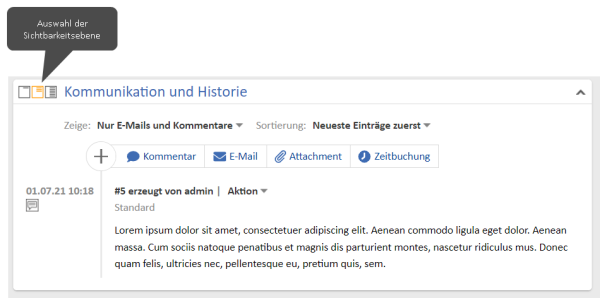Einsprung- und Aussprungknoten
Einführung in Einsprung- und Aussprungknoten
Einsprung- und Aussprungknoten werden zum Verknüpfen von Workflows verwendet, um Geschäftsprozesse umzusetzen, die mehrere Teams umfassen, die jeweils nach eigenen Prozessen arbeiten. Über einen Aussprungknoten kann der aktuelle Workflow verlassen und in einen anderen eingetreten werden. Der Vorgang kann entweder am Startknoten oder an einem Einsprungknoten in den anderen Workflow eintreten. Aussprungknoten können so konfiguriert werden, dass sie automatisch ausgeführt werden, wenn ein Vorgang den Knoten erreicht, oder als eine manuelle Aktivität im Web Client angezeigt werden. Einsprungknoten sind, ähnlich wie Startknoten, immer automatisch.
Ein Beispiel für eine Prozesskette mit mehreren Workflows, die durch Sprungknoten verbunden sind, ist ein IT-Helpdesk-Prozess, der drei Teams umfasst: First-, Second- und Third-Level-Support. Jedes Team hat einen eigenen Workflow und kann Vorgänge, falls erforderlich, an ein anderes Team weitergeben. Normalerweise erhält das First-Level-Team den Vorgang zuerst und gibt ihn an das Second-Level-Team weiter, wenn es das Problem nicht lösen kann. Das Second-Level-Team kann das Problem entweder lösen und den Vorgang zurück an das First-Level-Team geben, das dem Kunden die Lösung mitteilt, oder den Vorgang an das Third-Level-Team weitergeben.
Best Practice
Verwenden Sie getrennte Workflows und geben Sie Vorgänge über Einsprung- und Aussprungknoten weiter, wenn der Prozess mehrere Teams mit unterschiedlichen Zugangsberechtigungen umfasst. Jeder Workflow ist einer eigenen Queue zugewiesen, für die Sie getrennte Rollen erstellen können.
Es ist einfacher, mehrere kleine Workflows zu pflegen als einen sehr großen Workflow.
Verfügbare Einstellungen für Einsprungknoten
Es sind folgende Einstellungen für Einsprungknoten verfügbar:
-
Pfad:
Schreibgeschützt. Der Pfad zum Einsprungknoten im Workflow. Wird zum Referenzieren des Einsprungknotens in Skripten verwendet. -
Technischer Name:
Pflichtangabe. Der technische Name des Einsprungknotens. -
Bezeichnung:
Optional. Der lokalisierte Name des Einsprungknotens, der im Vorgangsprotokoll im Web Client angezeigt wird. -
Beschreibung:
Optional. Die lokalisierte Beschreibung des Einsprungknotens. Wird im Web Client nicht angezeigt. -
Skript:
Optional. Skript, das ausgeführt wird, wenn der Vorgang in den Einsprungknoten wandert. -
Overlay:
Optional. Wählen Sie ein Overlay, das dem Vorgangs-Icon hinzugefügt werden soll, nachdem der Vorgang den Einsprungknoten durchlaufen hat. Sie können eines der Standard-Overlays auswählen oder ein eigenes Overlay hochladen (PNG-Datei, 16 x 16 px). -
Overlay-Gültigkeit:
Optional. Wird nur angezeigt, wenn ein Overlay ausgewählt wurde. Legt fest, wie lange das Overlay am Vorgangs-Icon angezeigt wird:-
Aktivität: Das Overlay wird angezeigt, während der Vorgang hinter der Aktivität wartet. Sobald die nächste Aktivität ausgeführt wird, wird das Overlay vom Vorgangs-Icon entfernt.
-
Bereich: Das Overlay wird entfernt, wenn der Vorgang den Bereich verlässt.
-
Prozess: Das Overlay bleibt für den Rest des Prozesses auf dem Vorgangs-Icon.
-
Nächstes Overlay: Das Overlay bleibt auf dem Vorgangs-Icon, bis ein neues Overlay erscheint. In diesem Fall wird das alte Overlay entfernt und das neue Overlay angezeigt.
-
-
Sichtbarkeit im Protokoll:
Pflichtangabe. Bestimmt, auf welchen Sichtbarkeitsebenen die Ausführung des Elements im Vorgangsprotokoll des Web Clients angezeigt wird.
Abbildung 22: ConSol CM Web Client - Sichtbarkeitsebene im Vorgangsprotokoll
Mögliche Werte:
Standard
Die Anzeige der Ausführung hängt von den allgemeinen Einstellungen (siehe Vorgangshistorie) für den entsprechenden Aktivitätstyp ab:- Manuelle Aktivität oder Aktivität mit Overlay ausgeführt
- Aktivität nach Eskalation ausgeführt
- Automatische Aktivität ausgeführt
Dies ist der Standardwert.
- Nur 3. Ebene
Die Ausführung wird angezeigt, wenn die 3. Ebene (Detail) ausgewählt ist. - 2. und 3. Ebene
Die Ausführung wird angezeigt, wenn die 2. oder 3. Ebene (Erweitert oder Detail) ausgewählt ist. - Auf allen Ebenen
Die Ausführung wird immer angezeigt. - Auf allen Ebenen ausblenden
Die Ausführung der Aktivität wird nie angezeigt.
-
Kein Update-Event:
Pflichtangabe. Bestimmt, ob der Vorgang nach Ausführung des Workflow-Elements aktualisiert wird. Standardmäßig wird eine Update-Operation angestoßen, um den Vorgang zu aktualisieren. Bei einer Kette von Elementen sollten Sie es vermeiden, bei jedem einzelnen Element eine Update-Operation anzustoßen. Markieren Sie diese Checkbox für alle Elemente außer dem letzten, um den Vorgang nur einmal zu aktualisieren und zwar nach dem letzten Workflow-Element.
Verfügbare Einstellungen für Aussprungknoten
Es sind folgende Einstellungen für Aussprungknoten verfügbar:
-
Pfad:
Schreibgeschützt. Der Pfad zum Aussprungknoten im Workflow. Wird zum Referenzieren des Aussprungknotens in Skripten verwendet. -
Technischer Name:
Pflichtangabe. Der technische Name des Aussprungknotens. -
Bezeichnung:
Optional. Der lokalisierte Name des Aussprungknotens, der in der Liste der Workflow-Aktivitäten (nur manuelle Aussprungknoten) und im Vorgangsprotokoll im Web Client angezeigt wird. -
Beschreibung:
Optional. Die lokalisierte Beschreibung des Aussprungknotens. Diese Beschreibung wird für manuelle Aussprungknoten angezeigt, wenn Sie in der Liste der Workflow-Aktivitäten im Web Client oder CM/Track mit der Maus über den Aussprungknoten fahren. -
Typ:
Pflicht. Legt fest, wie der Aussprungknoten ausgeführt wird.-
Automatisch: Der Aussprungknoten wird sofort nach der vorhergehenden Aktivität ausgeführt.
-
Manuell: Der Aussprungknoten wird von einem Benutzer ausgeführt. Er wird in der Liste der Workflow-Aktivitäten im Web Client angezeigt und ein Benutzer kann die entsprechende Workflow-Aktivität ausführen.
-
-
Queue wählen:
Pflicht. Der Name der Queue, an die der Vorgang weitergeleitet wird. -
Ziel-Einsprungknoten:
Optional. Der Einsprungknoten, an dem der Vorgang in den Workflow der gewählten Queue eintritt. Wenn kein Einsprungknoten ausgewählt wird, beginnt der Vorgang den Workflow am Startknoten. -
Skript:
Optional. Skript, das ausgeführt wird, wenn der Vorgang in den Aussprungknoten wandert. -
Sichtbarkeitsskript:
Optional. Nur für manuelle Aussprungknoten verfügbar. Das Skript legt fest, ob der Aussprungknoten im Web Client oder in CM/Track angezeigt wird. Das Skript muss true oder false zurückgeben. Es wird ausgeführt, nachdem die vorherige Aktivität ausgeführt wurde. Gibt das Skript true zurück, wird der Aussprungknoten angezeigt, gibt es false zurück, wird er nicht angezeigt. -
Overlay:
Optional. Wählen Sie ein Overlay, das dem Vorgangs-Icon hinzugefügt werden soll, nachdem der Vorgang den Aussprungknoten durchlaufen hat. -
Overlay-Gültigkeit:
Optional. Wird nur angezeigt, wenn ein Overlay ausgewählt wurde. Legt fest, wie lange das Overlay auf dem Vorgangs-Icon angezeigt wird:-
Aktivität: Das Overlay wird angezeigt, während der Vorgang hinter dem Aussprungknoten wartet. Sobald die nächste Aktivität durchgeführt wird, wird das Overlay vom Vorgangs-Icon entfernt.
-
Bereich: Das Overlay wird entfernt, wenn der Vorgang den Bereich verlässt.
-
Prozess: Das Overlay bleibt auf dem Vorgangs-Icon für den Rest des Prozesses.
-
Nächstes Overlay: Das Overlay bleibt auf dem Vorgangs-Icon, bis ein neues Overlay erscheint. In diesem Fall wird das alte Overlay entfernt und das neue Overlay angezeigt.
-
-
Für Kunden sichtbar:
Optional. Nur für manuelle Aussprungknoten verfügbar. Wenn ausgewählt, wird der Aussprungknoten als Workflow-Aktivität in CM/Track angezeigt. Sichtbarkeitsskripte und Aktivitätsformulare funktionieren auch in CM/Track. -
Sortierungsindex:
Pflichtangabe. Nur für manuelle Aussprungknoten verfügbar. Legt die Position des Aussprungknotens in der Liste der Workflow-Aktivitäten im Web Client fest. -
Sichtbarkeit im Protokoll:
Pflichtangabe. Bestimmt, auf welchen Sichtbarkeitsebenen die Ausführung des Elements im Vorgangsprotokoll des Web Clients angezeigt wird.
Abbildung 23: ConSol CM Web Client - Sichtbarkeitsebene im Vorgangsprotokoll
Mögliche Werte:
Standard
Die Anzeige der Ausführung hängt von den allgemeinen Einstellungen (siehe Vorgangshistorie) für den entsprechenden Aktivitätstyp ab:- Manuelle Aktivität oder Aktivität mit Overlay ausgeführt
- Aktivität nach Eskalation ausgeführt
- Automatische Aktivität ausgeführt
Dies ist der Standardwert.
- Nur 3. Ebene
Die Ausführung wird angezeigt, wenn die 3. Ebene (Detail) ausgewählt ist. - 2. und 3. Ebene
Die Ausführung wird angezeigt, wenn die 2. oder 3. Ebene (Erweitert oder Detail) ausgewählt ist. - Auf allen Ebenen
Die Ausführung wird immer angezeigt. - Auf allen Ebenen ausblenden
Die Ausführung der Aktivität wird nie angezeigt.
-
Kein Update-Event:
Pflichtangabe. Bestimmt, ob der Vorgang nach Ausführung des Workflow-Elements aktualisiert wird. Standardmäßig wird eine Update-Operation angestoßen, um den Vorgang zu aktualisieren. Bei einer Kette von Elementen sollten Sie es vermeiden, bei jedem einzelnen Element eine Update-Operation anzustoßen. Markieren Sie diese Checkbox für alle Elemente außer dem letzten, um den Vorgang nur einmal zu aktualisieren und zwar nach dem letzten Workflow-Element.